Comment convertir URL vers MP4 gratuitement en ligne ou hors ligne
Pour le divertissement quotidien, la plupart des gens aiment regarder et partager différents types de vidéos attractives sur YouTube, Dailymotion et d'autres plateformes. Quand vous vous amusez sur les applications et les sites vidéo, il peut vous arriver de souhaiter télécharger une vidéo pour la lire hors ligne ou la partager avec vos amis.
Mais la plupart des plateformes de vidéo en streaming ont beaucoup de limites pour télécharger les vidéos directement. Dans cette situation, vous avez besoin d'un convertisseur d'URL en MP4. Ici, on va vous présenter les 5 meilleurs outils pour convertir URL en MP4 gratuitement et facilement sur Windows et Mac.

Partie 1. Convertir URL en MP4 avec Vidmore Screen Recorder sans perte
Vidmore Screen Recorder contient un enregistreur vidéo puissant qui vous permet de télécharger une vidéo depuis plusieurs plateformes au format MP4 en haute qualité. Et il fonctionne bien sur Windows et Mac.
En utilisant cet enregistreur vidéo, vous pouvez non seulement convertir URL en MP4, mais aussi transformer les vidéos vers autres format, y compris MOV, MKV, WMA, MP3, etc. Et aussi, vous pouvez enregistrer une vidéo avec ou sans l'audio et même votre propre voix.
Après l'enregistrement, il vous permet d'éditer les vidéos téléchargées comme vous le souhaitez. Par exemple, vous pouvez compresser une vidéo enregistrée ou augmenter son volume, etc.
- Enregistrer une vidéo plein écran ou partiel sur Windows et Mac avec une qualité élevée.
- Enregistrer de l'audio depuis le son système ou le microphone.
- Ajouter du texte, des flèches, des formes, des lignes et des effets de souris pendant l'enregistrement.
- Couper la partie inutile des enregistrements.
- Utiliser des raccourcis clavier pour contrôler l'ensemble du processus d'enregistrement d'écran.

Étape 1. Choisir la fonction Enregistreur Vidéo
Après l'entrée dans la fenêtre principale, cliquez sur l'option « Enregistreur Vidéo » pour sélectionner le mode d'enregistrement vidéo.
Puis, vous pouvez modifier la zone d'enregistrement, choisir d'activer la Webcam ou non, et sélectionner d'enregistrer la vidéo avec ou sans le son du système et votre propre voix.
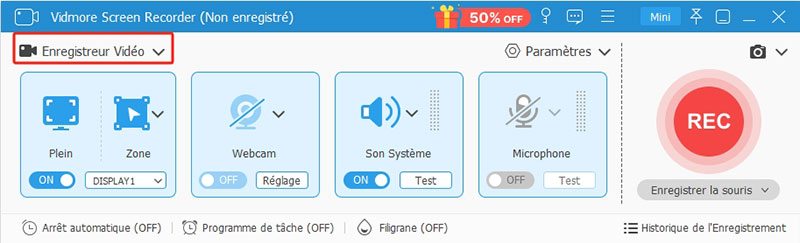
Étape 2. Modifier les préférences d'enregistrement
Cliquez sur l'option « Paramètres » pour entrer dans une nouvelle fenêtre où vous pouvez modifier les préférences d'enregistrement vidéo et audio.
Choisissez MP4 comme le format vidéo de sortie. Vous pouvez aussi régler la qualité vidéo et audio, l'encodage vidéo et audio, la cadence de diffusion, etc.
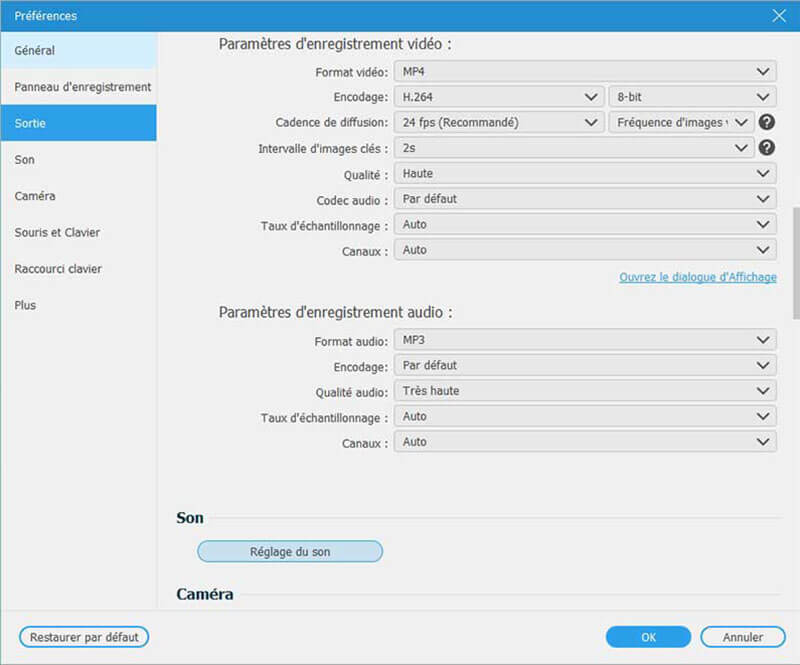
Étape 3. Enregistrer la vidéo à convertir en MP4
Cliquez sur le bouton « REC » pour commencer à enregistrer directement l'écran de votre ordinateur. Ensuite, entrez l'URL de la vidéo dans le navigateur pour ouvrir la page de la vidéo à convertir en MP4. Puis, jouez la vidéo et l'enregistrement d'URL en MP4 va passer automatiquement après 3 secondes.
Pendant l'enregistrement vidéo, vous pouvez effectuer la capture de l'écran, définir la durée d'enregistrement, annoter sur la zone d'enregistrement, etc.
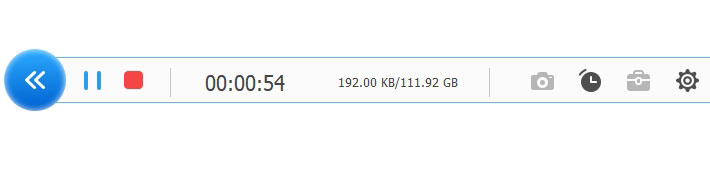
Étape 4. Exporter la vidéo téléchargée en MP4
Vous pouvez terminer l'enregistrement vidéo à tout moment en cliquant sur le bouton d'arrêt. Dans la fenêtre qui apparaît automatiquement, vous pouvez éditer le morceau enregistré avec le découpeur vidéo, le compresseur vidéo, le convertisseur média et le fusionneur de fichier, etc.
Enfin, cliquez sur la petite flèche dans le coin inférieur droit de la vidéo sélectionnée pour exporter la vidéo téléchargée. Plus tard, vous pouvez la retrouver dans le dossier qui apparaît automatiquement.
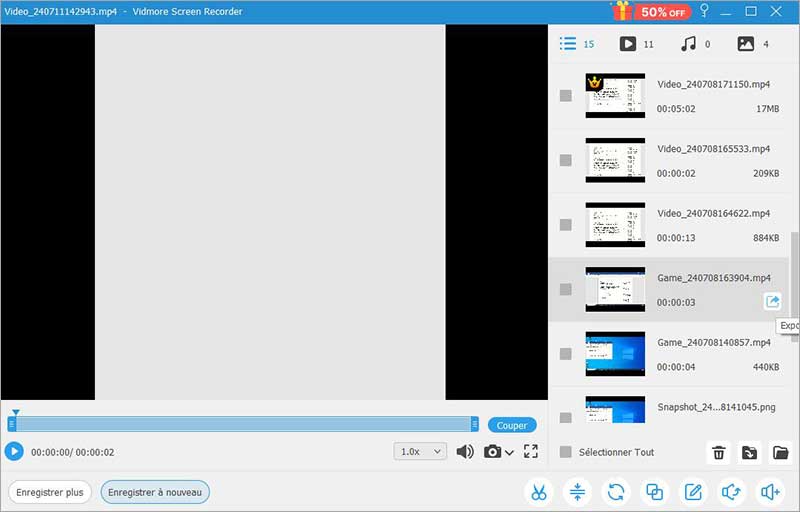
Ce logiciel peut également vous fournir d'autres services efficaces pour télécharger audio, enregistreur webcam, éditer les vidéos et les audios, etc. Vous pouvez l'utiliser pour télécharger de la musique Spotify en MP3 ou enregistrer une réunion Zoom avec l'audio.
Partie 2. Convertir URL en MP4 rapidement avec VLC
Avec son convertisseur vidéo intégré, VLC peut aussi vous aider à faire la conversion d'URL en MP4 facilement. Il est l'un des meilleurs logiciels de capture vidéo en streaming depuis plusieurs plateformes aux différents formats, comme MP4, WEBM, MP3, FLAC, etc.
En plus, vous pouvez également personnaliser les paramètres de sortie pour télécharger une vidéo comme vous le souhaitez, comme l'encodage vidéo, la résolution vidéo, le débit audio et la fréquence audio, etc.
Cependant, il existe une restriction qui ne peut être ignorée. La qualité de la vidéo convertie en MP4 n'est pas garantie.
Étape 1. Choisir Ouvrir un flux réseau
Entrez dans la fenêtre principale de VLC. Puis, cliquez sur « Média » et choisissez l'option « Ouvrir un flux réseau ».
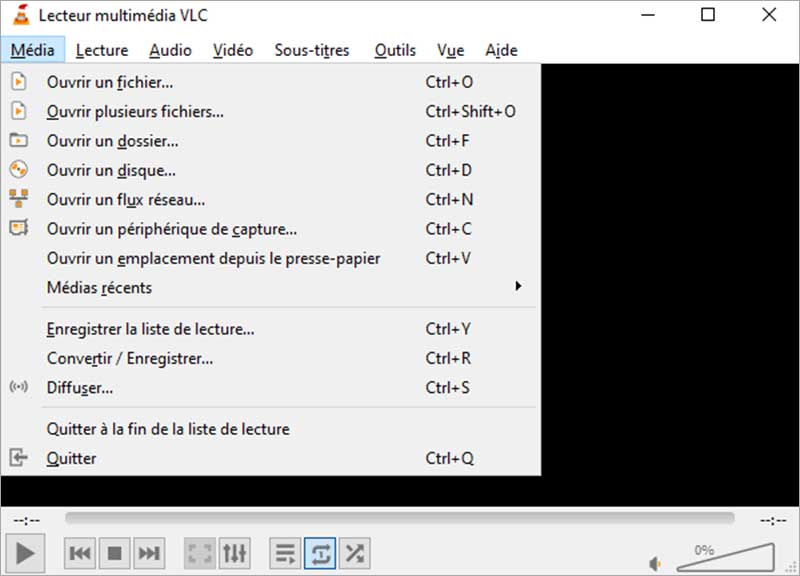
Étape 2. Entrer l'URL de la vidéo à convertir
Collez l'URL de la vidéo que vous souhaitez télécharger en MP4 dans la nouvelle fenêtre qui apparaît automatiquement. Ensuite, cliquez sur la petite flèche à côté du bouton « Lire » et sélectionnez l'option « Convertir ».
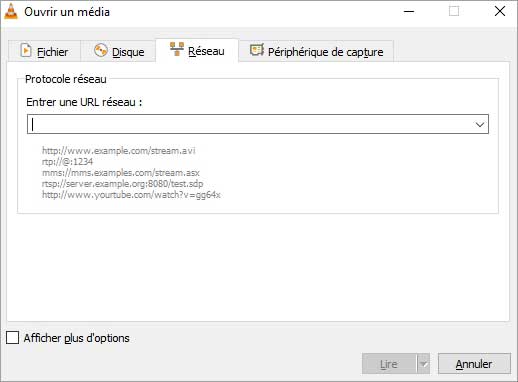
Étape 3. Convertir URL en MP4
Sélectionnez MP4 comme le format vidéo d'exportation et choisissez le dossier de sortie. Et puis cliquez sur le bouton « Démarrer » pour commencer la conversion d'URL vers MP4.
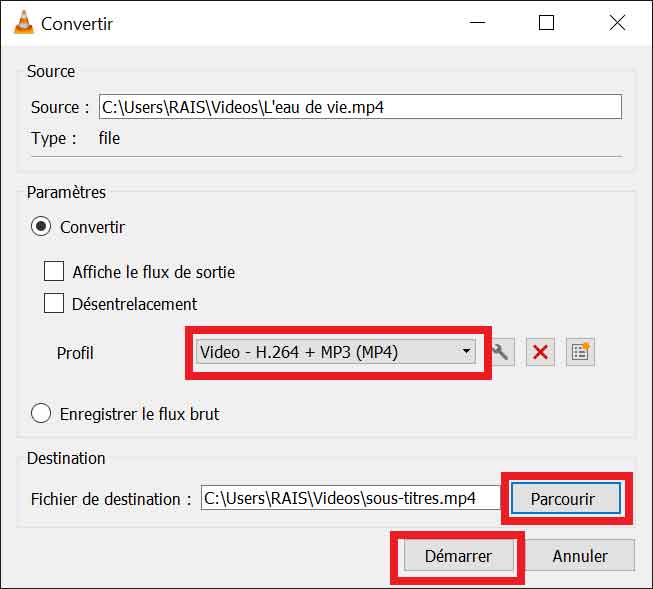
Partie 3. Convertir URL en MP4 avec Vidmore Enregistreur d'Écran Gratuit en Ligne
Si vous ne voulez pas installer des logiciels, vous pouvez utiliser des convertisseurs d'URL en MP4 en ligne, comme Vidmore Enregistreur d'Écran Gratuit en Ligne.
Cet enregistreur vidéo en ligne prend en charge le téléchargement vidéo à partir de plusieurs plateformes de haute qualité en différents formats, y compris MP4 et WMV.
Pendant le processus d'enregistrement URL en MP4, vous pouvez non seulement télécharger une vidéo avec l'audio, mais aussi enregistrer la voix en même temps.
Étape 1. Lancer l'enregistrement vidéo
Entrez dans la page de Vidmore Enregistreur d'Écran Gratuit en Ligne et cliquez sur le bouton « Lancer l'Enregistrement ». (Si c'est la première fois que vous l'utilisez, vous avez besoin d'installer Vidmore Launcher.)
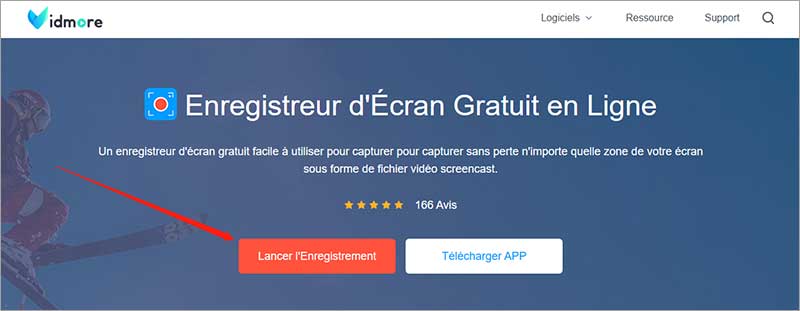
Étape 2. Modifier les préférences d'enregistrement
Modifier la zone d'enregistrement MP4 et choisissez d'enregistrer la caméra ou non. Puis, sélectionner le son du système ou le microphone comme source sonore.

Étape 3. Régler les paramètres d'enregistrement
Sélectionnez MP4 comme format de sortie. Vous pouvez aussi régler les paramètres d'enregistrement vidéo, comme la qualité vidéo, la cadence de diffusion, le dossier d'exportation, etc.
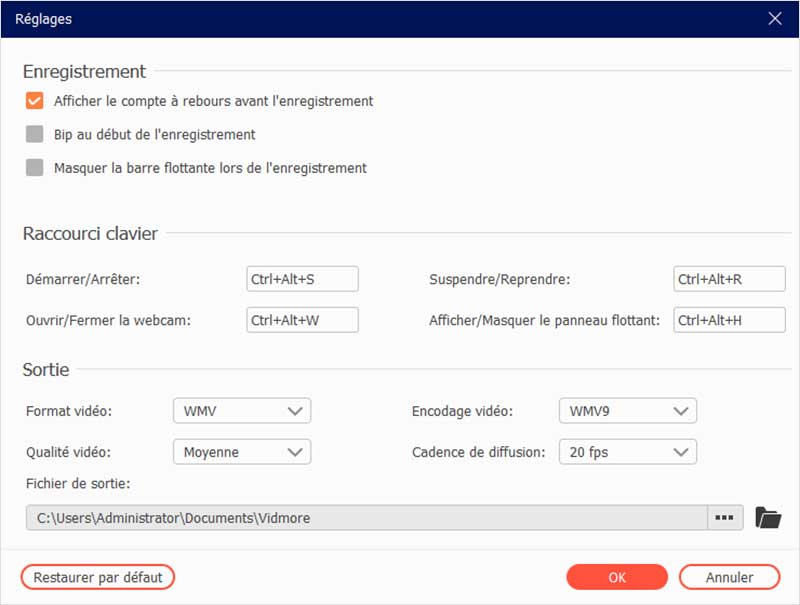
Étape 4. Enregistrer la vidéo en MP4 et l'exporter
Cliquez sur le bouton « REC » pour commencer à enregistrer la vidéo que vous souhaitez télécharger en MP4. Vous pouvez terminer l'enregistrement de la vidéo en MP4 à tout moment en cliquant sur le bouton d'arrêt. Et l'URL convertie en MP4 sera automatiquement sauvegardée dans le dossier que vous avez configuré à l'avance.
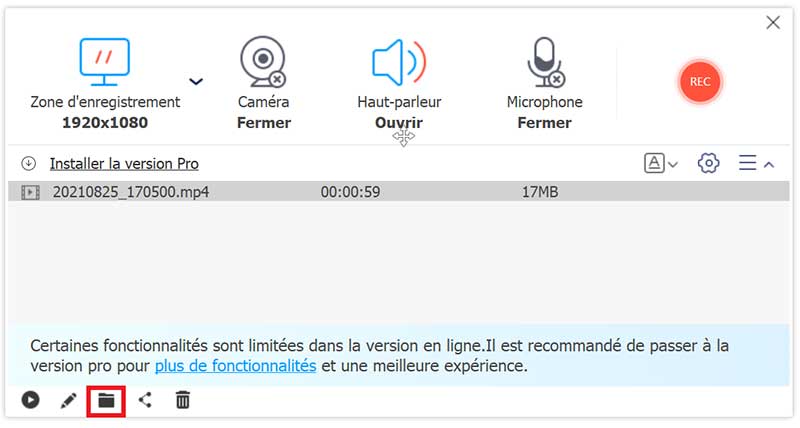
Partie 4. Faire la conversion d'URL vers MP4 via le site SaveTheVideo.com
Sur le site SaveTheVideo.com, vous pouvez trouver un convertisseur vidéo en ligne qui vous permet de transformer URL en MP4 gratuitement et rapidement. Il supporte le téléchargement vidéo au format MP4 depuis Dailymotion, TikTok, Twitter, etc.
En plus, ce site prend en charge la conversion vidéo vers différents formats, comme MP4, MP3, M4A, AAC, AVI et bien d'autres. Par exemple, vous pouvez transformer un fichier MP4 en WAV.
Néanmoins, quand vous convertissez URL en MP4 sur ce site, vous avez besoin de regarder des publicités avant de la conversion. Et aussi, la qualité de la vidéo transformée vers MP4 n'est pas garantie.
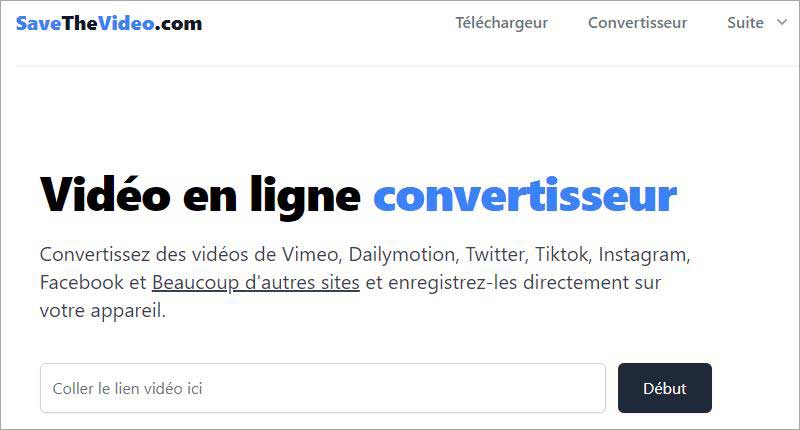
Étape 1. Accédez au site SaveTheVideo.com.
Étape 2. Entrez l'URL de la vidéo à convertir en MP4 dans le champ de saisie sur la page.
Étape 3. Choisissez MP4 comme format de sortie et cliquez sur le bouton « Début ».
Partie 5. Transformer URL en MP4 facilement avec Video DownloadHelper
Vous pouvez aussi utiliser des extensions de navigateur pour convertir URL vers MP4. Ici, on prend Video DownloadHelper comme exemple.
Cette extension prend en charge des vidéos en streaming HLS et DASH et fonctionne bien sur Windows, Mac et Linux. Vous pouvez convertir URL à partir de plusieurs plateformes en MP4 et vers d'autres formats différents.
Mais en tant qu'extension de navigateur, elle n'est pas toujours pratique parce qu'elle ne fonctionne que sur les navigateurs. Si vous voulez transformer URL au format MP4 avec cette extension, vous devez d'abord ouvrir le navigateur.
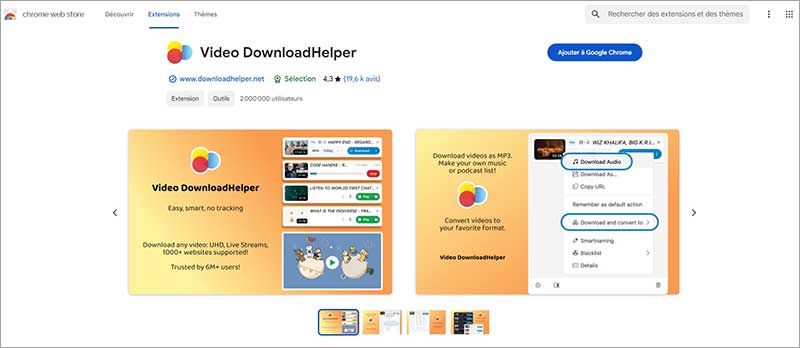
Étape 1. Recherchez Video DownloadHelper sur votre Google et cliquez sur le bouton « Ajouter à Google Chrome » pour l'installer et l'épingler dans l'onglet.
Étape 2. Entrez l'URL de la vidéo à convertir en MP4 dans le navigateur Chrome pour ouvrir la vidéo à télécharger en MP4.
Étape 3. Cliquez sur l'extension Video DownloadHelper, puis cliquez sur l'option « Download and convert to ».
Étape 4. Choisissez MP4 comme format de sortie et cliquez sur le bouton « Download ».
Partie 6. FAQs sur la conversion d'URL en MP4
1. Comment convertir un lien HTML en MP4 ?
Pour convertir un lien HTML en MP4, vous pouvez utiliser Vidmore Screen Recorder ou VLC. Si vous ne voulez pas installer des logiciels, vous pouvez aussi utiliser des outils en ligne, comme Vidmore Enregistreur d'Écran Gratuit en Ligne, le convertisseur sur OnlineVideoConverter.pro ou le site AConvert.com.
2. Existe-t-il un convertisseur URL en MP4 gratuit pour Mac ?
Vidmore Screen Recorder, VLC et l'extension Video DownloadHelper sont tous des convertisseurs URL vers MP4 gratuits pour Mac. Vous pouvez aussi utiliser les convertisseurs vidéo en ligne si vous ne voulez pas installer des logiciels ou des extensions.
3. Comment convertir URL MP4 en MP3 ?
Il existe beaucoup de convertisseurs MP4 en MP3 en ligne ou hors ligne qui vous permettent de transformer URL de MP4 vers MP3. Ils ont tous leurs propres caractéristiques. Vous pouvez choisir celui qui correspond le mieux à vos besoins.
Conclusion
Dans cet article, on vous a présenté les 5 meilleurs outils pratiques pour convertir URL en MP4 gratuitement. Ils ont tous leurs propres caractéristiques, et vous pouvez en choisir un en fonction de vos besoins.
Parmi les 5 convertisseurs URL en MP4, on vous recommande le plus Vidmore Screen Recorder. Grâce à son utilisation facile et à ses diverses fonctions, vous pouvez transformer un lien en MP4 de haute qualité, et même télécharger l'audio sans perte, enregistrer la webcam, éditer les vidéos et audios, etc.
